Normalmente cancelliamo file o dati inutili e non necessari sul nostro PC premendo il pulsante “Elimina“. Il file eliminato va quindi nel “Cestino” da dove può essere facilmente ripristinato.
Ma quando premiamo il pulsante “Shift+ Delete” per eliminare un file, quel file viene eliminato definitivamente dalla sua posizione e diventa davvero difficile ripristinarlo. Nel corso del tempo, l’eliminazione dei turni diventa un’abitudine e finiamo per eliminare alcuni dei file cruciali di cui ci rendiamo conto in seguito, una volta che li abbiamo già eliminati.
Quindi, in questo post, parlerò di come recuperare i file cancellati shift del dal PC applicando soluzioni semplici e passaggi facili da seguire.
Prima di procedere oltre, sappiamo se è possibile recuperare i file shift delete in Windows 10 …


* La versione gratuita del programma esegue solo la scansione e l'anteprima degli elementi recuperabili.
È possibile recuperare i file shift deleted in Windows 10?
Sì, certo, è possibile recuperare i file shift deleted in Windows 10.
Quando i file importanti vengono eliminati premendo i pulsanti “shift+ del“, i file cancellati non vengono spostati nella cartella riciclare bin. Sebbene queste cose siano ancora presenti sui supporti di memorizzazione e solo i loro indirizzi vengono persi.
Quindi, quei file possono essere recuperati solo utilizzando uno strumento di recupero dati esperto. In questa situazione, puoi provare il professionista File Recupero Attrezzo per ripristinare gratuitamente i file cancellati dal turno.
Ma tieni presente che non appena vieni a conoscenza di cose perse, smetti immediatamente di usare il tuo dispositivo. Perché l’aggiunta di nuovi dati al suo interno può sovrascrivere quei file persi e una volta sovrascritti non c’è modo di recuperarli.
Come recuperare i file shift deleted in Windows 10/8? (Con software)
Il Dati Recupero Software dà un ottimo risultato e ripristina l’intero file / cartella che hai cancellato premendo i pulsanti “Shift + Delete”. Questo programma non danneggia i tuoi file recuperabili che sono stati archiviati sul tuo PC.
Quindi, non aspettare nulla, prova questo software e guarda i risultati. È molto efficace recuperare facilmente i dati danneggiati o cancellati (foto, video, musica, ecc.). Non importa in quale scenario hai perso i file.
Con l’aiuto di questo strumento di recupero dati, sarai in grado di:
- Recupera facilmente file persi, danneggiati, cancellati, persi o persino formattati
- Inoltre, recupera facilmente numerosi formati di foto, video e audio.
- È un programma di sola lettura, privo di rischi al 100% e facile da usare.
- Il software è compatibile sia con Windows che con Mac.


* La versione gratuita del programma esegue solo la scansione e l'anteprima degli elementi recuperabili.
Pertanto, non aspettare nulla, inizia a scaricare e installare questo programma caricato con funzionalità e quindi segui la guida passo passo.
Come recuperare i file shift deleted senza software?
# 1: ripristina foto e video da esistenti di riserva
Se è presente un backup di file cancellati accidentalmente spostati, è possibile utilizzare semplicemente l’opzione Backup. Sì, puoi provare l’opzione di backup di Windows per eseguire shift deleted file recupero. Di seguito sono riportati i semplici passaggi per farlo:
Passaggio 1: premi contemporaneamente i tasti “Windows + I“.
Passaggio 2: nel secondo passaggio, è necessario andare su Impostazioni >> Aggiornamento e sicurezza >> Backup.

Passaggio 3: successivamente, tocca l’opzione “di riserva e ripristino“
Passaggio 4: ora, fai clic sull’opzione “Ripristina i miei file“.
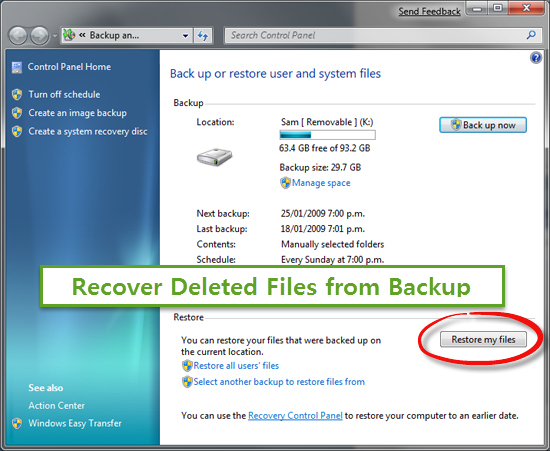
Con questi passaggi, puoi in qualche modo recuperare i file cancellati dal turno senza software.
# 2: recupera i file Shift deleted dalla cronologia dei file
C’è un modo per ripristinare i file cancellati dal turno con una comoda funzione di backup nota come Cronologia file. Questa funzione è disponibile con tutte le versioni più recenti di un sistema operativo Windows.
Tuttavia, se non hai attivato la Cronologia file prima, questo approccio non funzionerà e non può aiutarti a riportare indietro i file eliminati su Windows 10/8/7.
Passaggi per attivare la cronologia dei file:
- Basta aprire il Pannello di controllo
- Successivamente, vai su “Sistema e sicurezza, quindi fai clic su Cronologia file“
- Successivamente, toccare l’opzione “Attiva” per abilitare la cronologia dei file.
- A questo punto, fare clic su “Seleziona unità” >> scegliere l’unità da un elenco.
Nota: Windows 10 consente di eseguire il backup solo delle cartelle nella cartella Utente e lo fa ogni ora. dopo aver abilitato questa funzione in anticipo, è possibile ripristinare i file dalle copie.
Passaggi per ripristinare i file shift deleted dalla cronologia dei file:
- Innanzitutto, apri il Pannello di controllo.
- Nel secondo passaggio, vai su “Cronologia file” e quindi tocca “Ripristina file personali“.
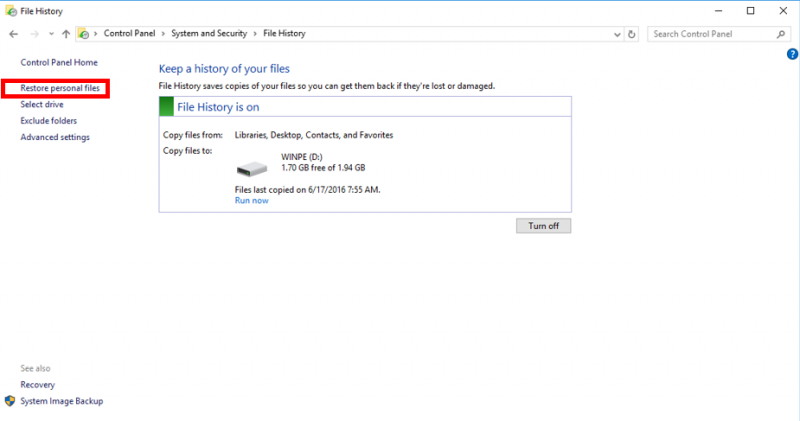
- Tocca l’opzione di ripristino verde per ripristinare i file necessari.
# 3: opzione Ripristina da versioni precedenti
Un’altra soluzione che puoi provare per recuperare i video eliminati in modo permanente dal PC utilizzando le versioni precedenti. Ma, prima di utilizzare questo metodo, assicurati di aver impostato la Cronologia file per eseguire automaticamente il backup dei file.
Ecco i semplici passaggi che puoi provare a recuperare i file cancellati dal turno in Windows 10 utilizzando le versioni precedenti:
- Prima di tutto, fai clic con il pulsante destro del mouse sulla cartella che conteneva i file eliminati dal turno.
- Successivamente, toccare “Ripristina versioni precedenti“.
- Quindi, scegli i file necessari e tocca l’opzione “Ripristina“.

Nota: se non hai attivato questa funzione, rinuncia a questo metodo. Prova i passaggi sottostanti per ripristinare file e cartelle precedenti.
# 4: eseguire il ripristino della cartella eliminata con Maiusc utilizzando il comando ATTRIB
Per annullare lo spostamento di file o cartelle eliminati è necessario seguire i passaggi del comando attrib. Questo comando ti aiuterà a recuperare i file cancellati dal turno utilizzando CMD dai dispositivi di archiviazione e recuperare i dati da lì.
Passaggio 1: inizialmente, apri il prompt dei comandi premendo i tasti Win + R, quindi digita cmd e premi.
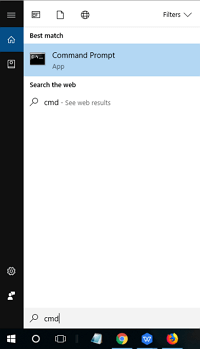
Passaggio 2: Successivamente, è necessario digitare “chkdsk X / f” e premere Invio (qui, X può essere modificato in base alla lettera di unità che si utilizza per il supporto di memorizzazione).
Passaggio 3: in questo passaggio, digita semplicemente “Y” per confermare il comando e premi Invio
Passaggio 4: quindi, digita “X” e premi nuovamente Invio
Passaggio 5: infine, digita “X: \> attrib –h –r –s / s / d *. *” E premi Invio.
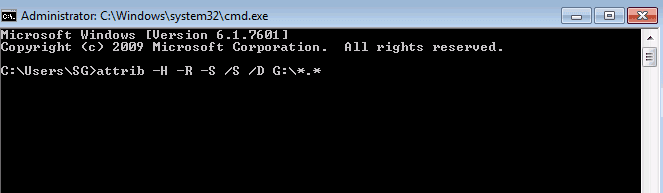
# 5: recupera i dati con ripristino configurazione di sistema
Per ripristinare i file shift + del, hai un’altra tecnica che è il ripristino del sistema. Ma ricorda una cosa che ti aiuterà a scoprire i file solo se hai abilitato il Ripristino configurazione di sistema nel tuo PC Windows 10. Quindi, se lo hai abilitato, prova alcuni passaggi:
- In primo luogo, toccare l’icona di Windows >> selezionare l’opzione “Sistema Windows” seguita da un “Pannello di controllo“.

- Successivamente, fare clic su “Sistema e sicurezza” sotto un pannello di controllo.
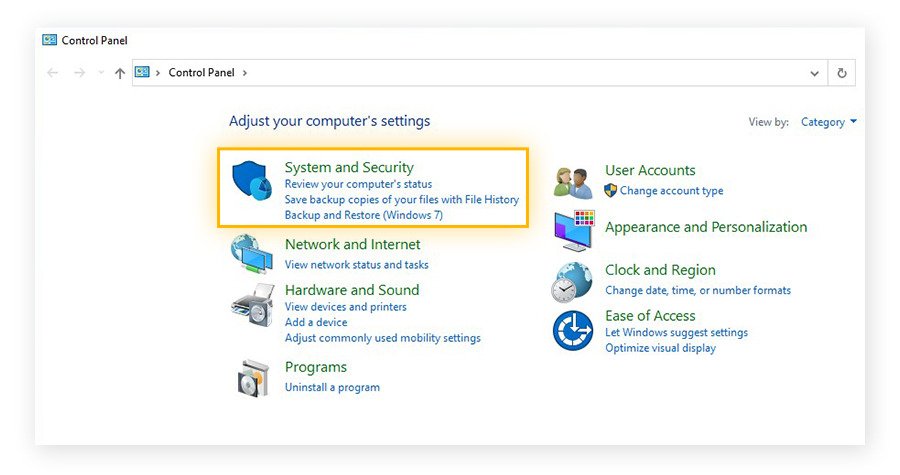
- Scegli l’opzione “Sistema” >> “Protezione del sistema” che puoi vedere nel menu a sinistra.

- Successivamente, scegli “Ripristino configurazione di sistema” >> tocca “Avanti“.
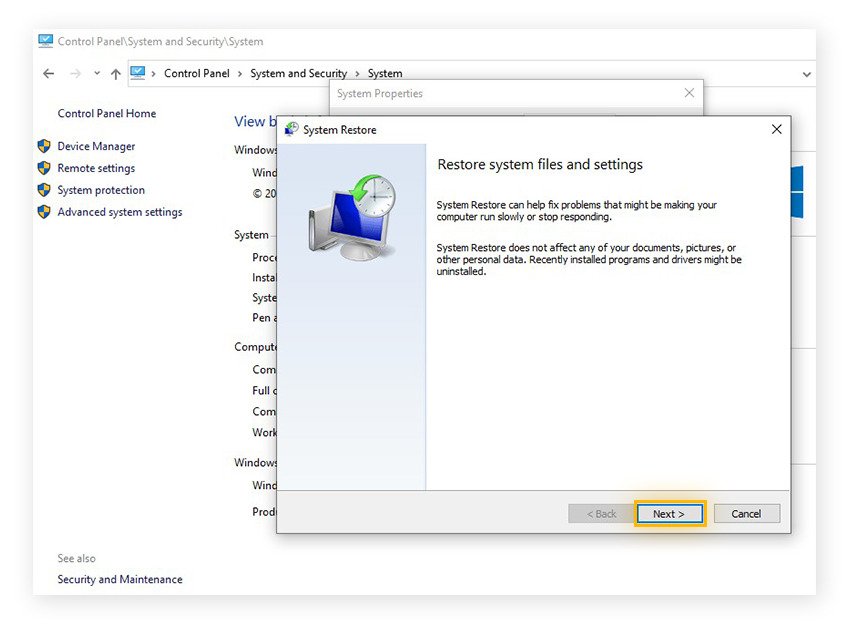
- Quindi, scegli il punto di ripristino in cui sei sicuro che i file da ripristinare siano presenti.
- Ora, premere su “Avanti” >> “Fine” e il PC tornerà a un punto di ripristino selezionato.
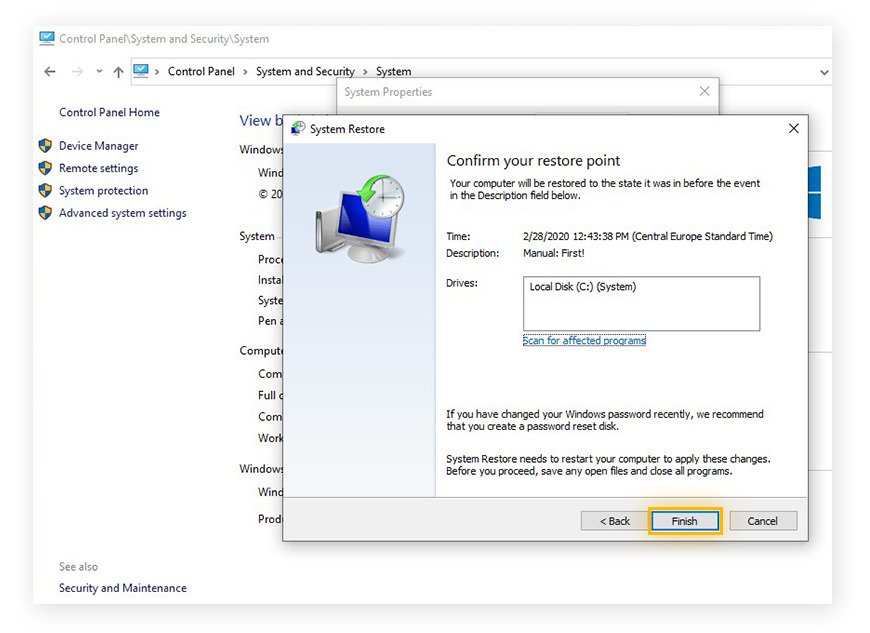
# 6: recuperare i file eliminati utilizzando il servizio di recupero dati
Se nessuno dei metodi manuali sopra indicati ti ha aiutato a recuperare i dati cancellati dal turno, l’ultima cosa che puoi provare è cercare il servizio di recupero dati manuale. Tuttavia, il recupero manuale dei dati è molto costoso e forse molte volte più costoso del software di recupero dati di terze parti.
FAQ (domande frequenti)
Dove vanno a finire i file eliminati con Maiusc?
Si trovano nel disco rigido stesso e possono essere recuperati utilizzando la tecnica giusta.
Come faccio a recuperare i file eliminati definitivamente?
Puoi recuperare i file eliminati in modo permanente con l'aiuto del software di recupero della foto più affidabile indicato sopra in questo post.
Shift-Delete elimina definitivamente i file?
Quando uno qualsiasi dei tuoi file viene eliminato da un PC intenzionalmente o involontariamente premendo i tasti Maiusc + Canc, il suo contenuto non viene immediatamente distrutto. Tuttavia, i file persi sono ancora presenti sul disco rigido e possono essere recuperati utilizzando lo strumento di recupero della foto di terze parti. Ma ricorda una cosa, una volta che i tuoi dati vengono eliminati, smetti di usare il tuo dispositivo ed evita di aggiungere nuovi dati su di esso. Questo perché c'è un'enorme possibilità che i nuovi file possano sovrascrivere i dati esistenti.
Linea di fondo
Ci sono molti metodi per farlo recuperare shift deleted file Windows 10 ma il file Dati Recupero Attrezzo è senza dubbio la scelta migliore. È necessario seguire solo tre passaggi di questo programma caricato con funzionalità per eseguire facilmente il ripristino dell’eliminazione del turno.
Oltre a ciò, puoi anche provare altre soluzioni manuali sopra menzionate come annullare l’eliminazione del turno utilizzando l’opzione di backup, la cronologia dei file, le versioni precedenti, cmd, ecc.
Quindi, la scelta è tutta tua, se vuoi andare con modi manuali o automatici (istantanei e affidabili).
Grazie per aver letto questo articolo…

Taposhi is an expert technical writer with 5+ years of experience. Her in-depth knowledge about data recovery and fascination to explore new DIY tools & technologies have helped many. She has a great interest in photography and loves to share photography tips and tricks with others.